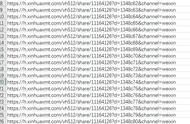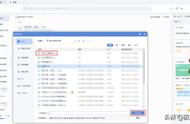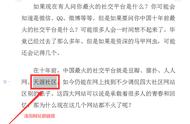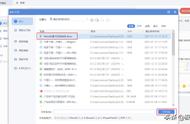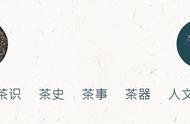8.套用格式
利用选择性粘贴,我们还可以快速地套用表格的格式,它可以将表格中的填充色,字体颜色,字号,字体等等直接套用过来,非常的方便
首先复制下需要套用的表格样式,随后选择需要更改格式的表格,然后点击鼠标右键,在选择性粘贴中找到【格式】点击确定即可

常用于一些不连续的数据区域的粘贴,如下图,我们想要将这三个数值放在姓名的下方,如果直接粘贴,姓名就会被覆盖掉。
这个时候我们需要先复制数据,然后选择对应的区域,调出选择性粘贴的设置窗口,在下方勾选【跳过空单元格】即可

这个操作真的非常的实用,可以快速转换数据的行列位置,不用再一个一个地设置了
只需要复制数据,然后点击一个空白区域,打开【选择性粘贴】勾选右下方的【转置】就能快速转换数据的行列位置了

以上就是今天分享的10个选择性粘贴的小技巧,它的功能远不止于此,还能粘贴【条件格式】【下拉菜单】等等,大家可以动手探索下,很容易上手的
我是Excel从零到一,关注我,持续分享更多Excel技巧,